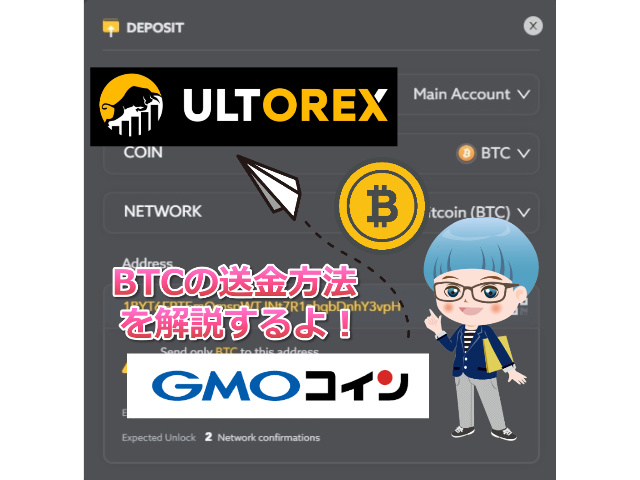

この記事は2022年1月24日にオープンしたばかりのULTOREXという暗号資産取引所へGMOコインからBTCを送金する手順をお伝えします。
まだULTOREXのアカウントを作成されていない方は、超初心者の新規ユーザーさんでもULTOREXを安全に始められるよう、初期の手続きや設定などを分かりやすく纏めた記事があるのでご参考ください。
GMOコインからULTOREXへBTC送金手順
今回はタイトルにあるように少額のBTC、1,000円相当を送金する手順をお伝えします。
どこの取引所から送金しようかお悩み中の方は少額送金に役立つ国内暗号資産取引所の最小送金数量や送金手数料を比較した記事もご参考ください。
GMOコインでBTCを購入
まずは1,000円相当のBTCを購入します。
GMOコインに1,000円だけ入金して取引所で購入しようと思ったら現在、BTCの価格が約510万円で、購入の最小取引数量が0.0001BTC~、4桁以内の入力しか出来ない為、最小の0.0001BTCだと約510円で0.0002BTCだと1000円を超えてしまうので効率よく購入できず💦
※2022年2月8日4:30現在
というわけで今回は販売所で1000円分のBTCを購入しました。


0.00019411BTCを購入しました✌️
GMOコインでBTCを購入する方法は取引所と販売所の2か所あってその購入方法は、わかりやすく記事にしていますので必要な場合はご参考ください。
ULTOREXのBTCアドレス取得
はい。GMOコインに1,000円相当のBTCが準備できたところでULTOREXのBTCアドレスを取得しましょう。
ULTOREXにログインした状態で「アイコン」をタップ
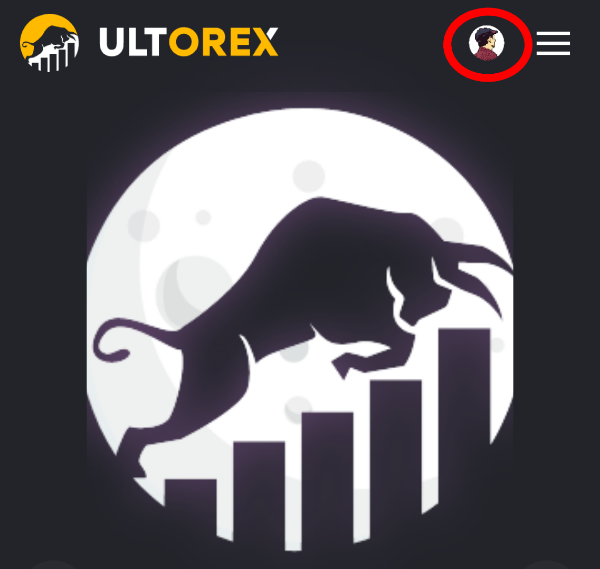
「Wallet」をタップ
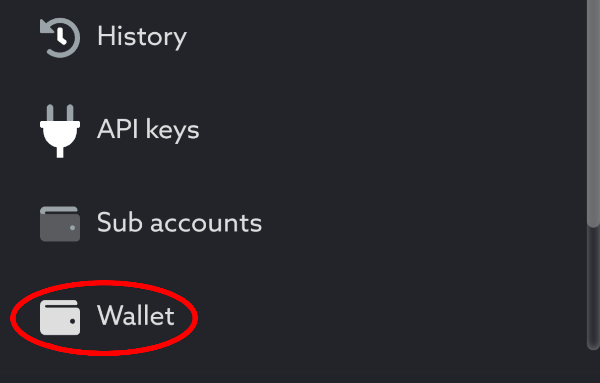
今回はBTCを入金したいのでBTCの辺りを←にスライドさせます。
※スマホ画面だと見えにくいのでPCブラウザに切り替えても良いかもしれませんね。
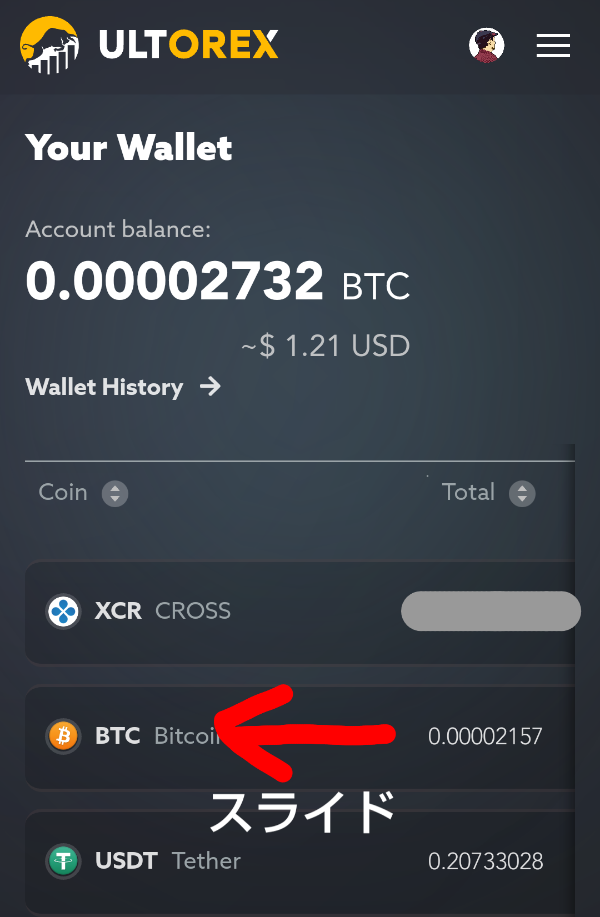
「↑」をタップ
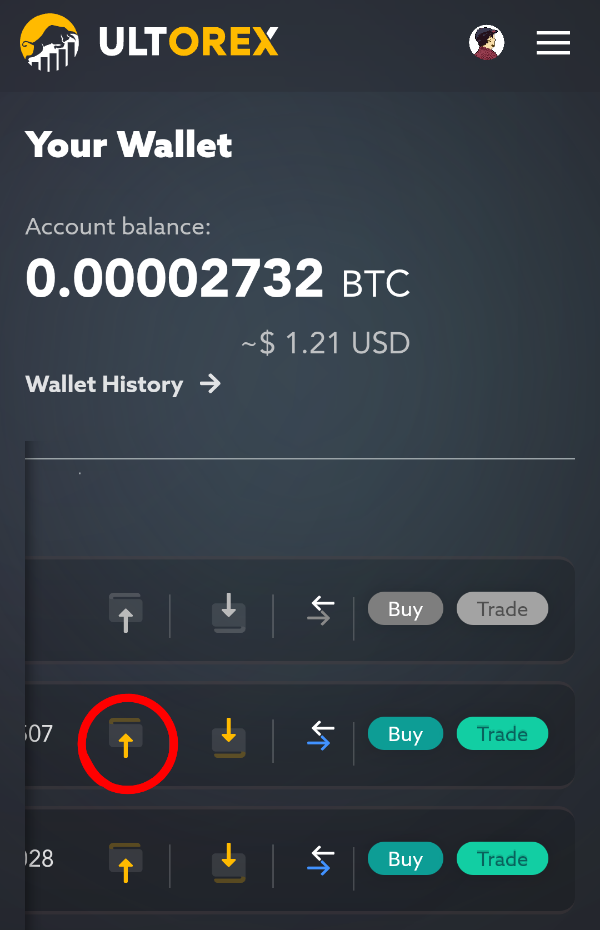
Addressが表示されるので「コピー」します。
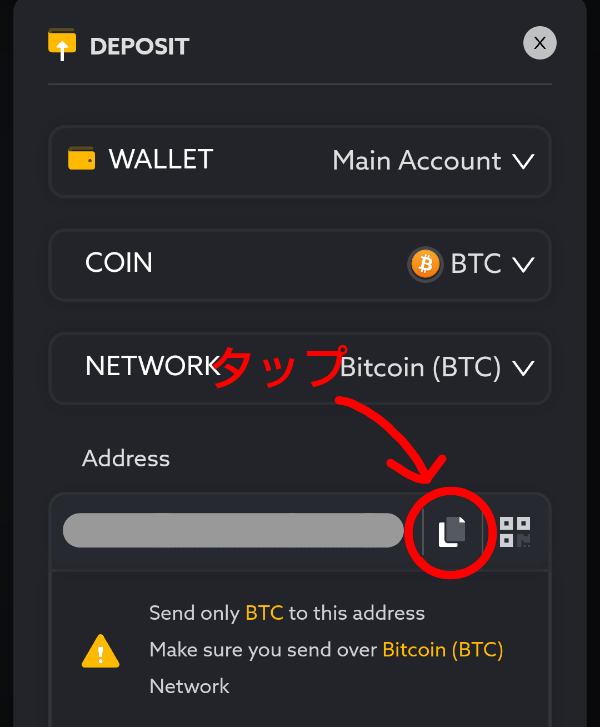
新しい宛先の追加方法
ここでGMOコインに戻ります。
まずは、ULTOREXのBTCアドレスをGMOコインの送付宛先に追加します。
左上の「≡」⇒「入出金」⇒「暗号資産」をタップ
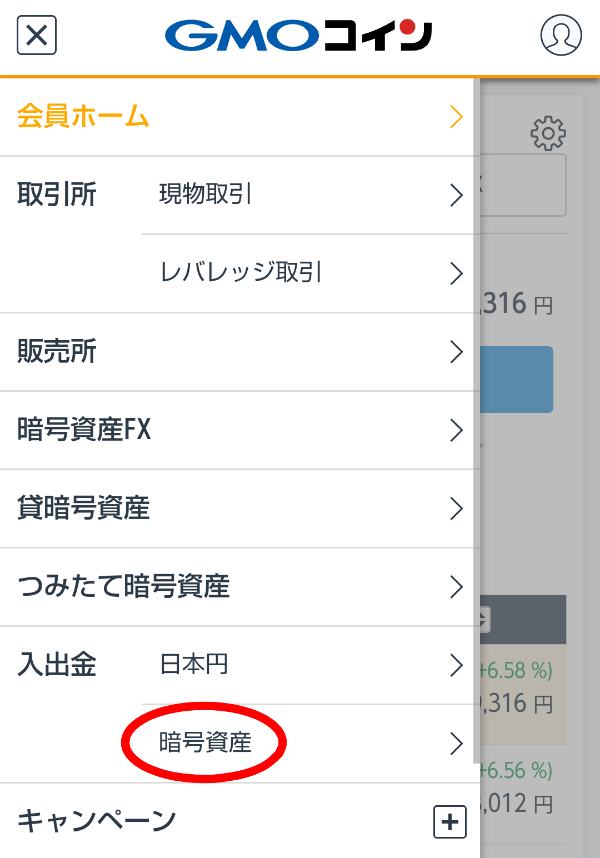
「ビットコイン」をタップ
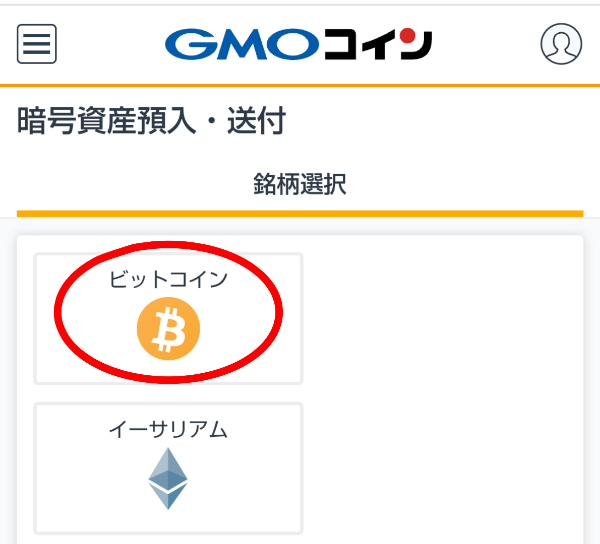
「送付」⇒「新しい宛先を追加する」をタップ
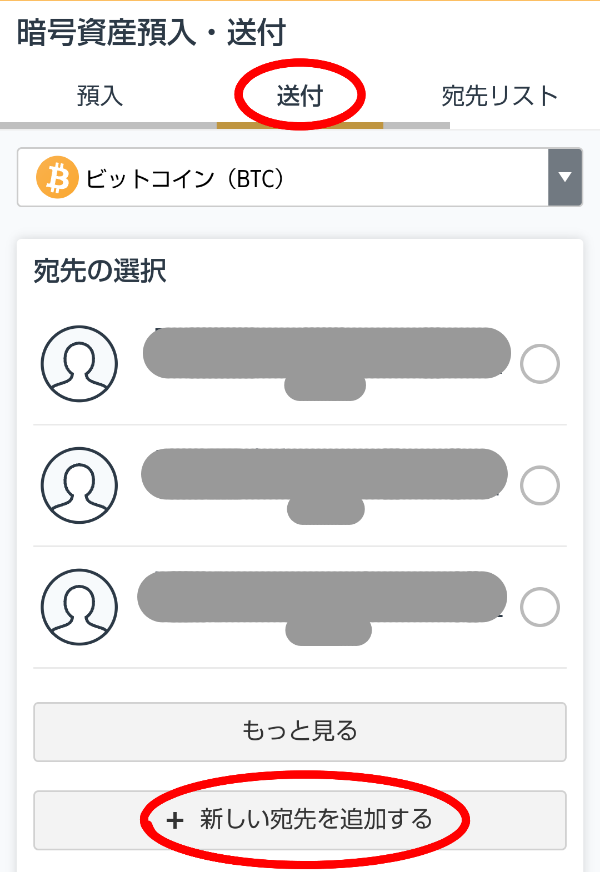
- 名称:任意の名前を入力(私はULTOREXと入力しました)
- ビットコインアドレス:先ほどコピーしたULTOREXのBTCアドレスを貼り付け
上記2項目を入力したら「登録する」をタップ
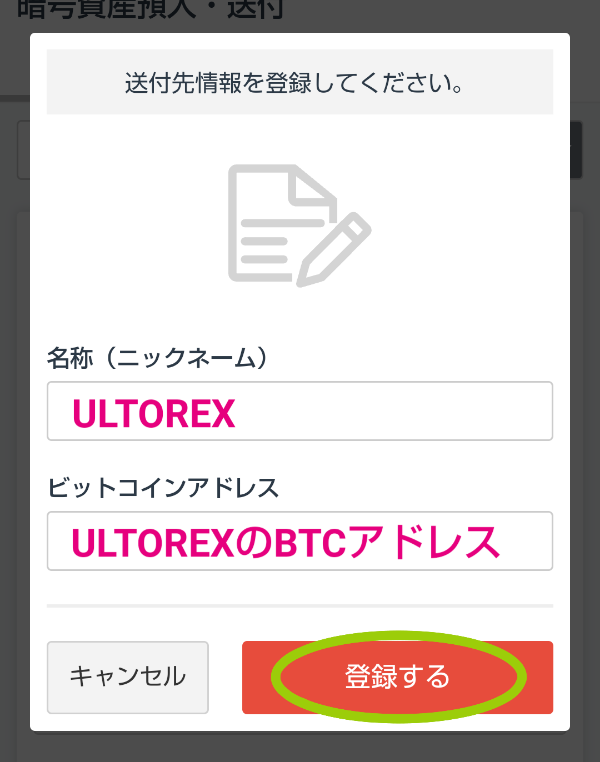
GMOコインに登録しているメールアドレス宛にメールが届いているのでメール内のURLをタップ
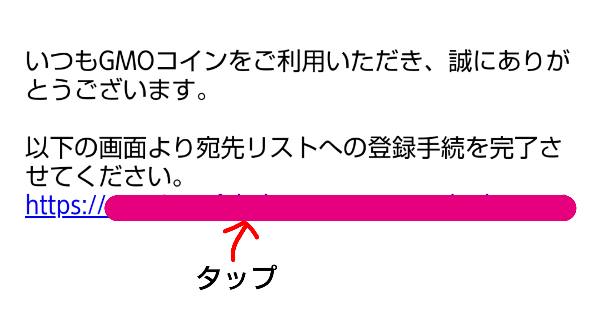
間違いがないか確認して宜しければ「認証を完了する」をタップ
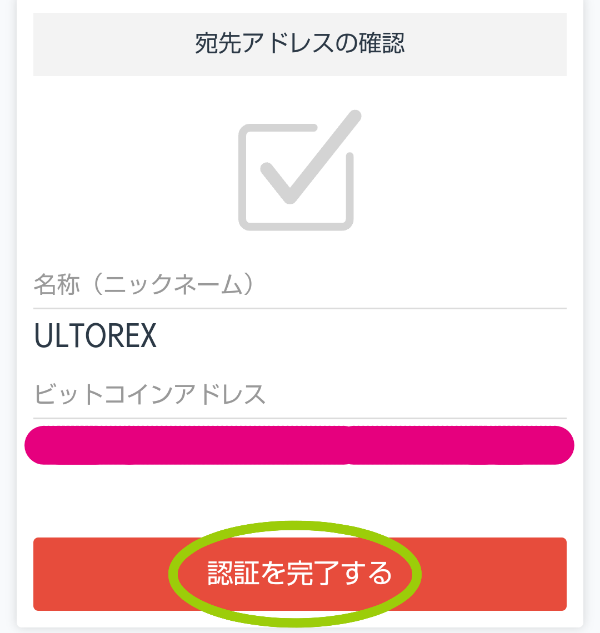
ULTOREXへBTCを送金
「ログイン画面へ」をタップ
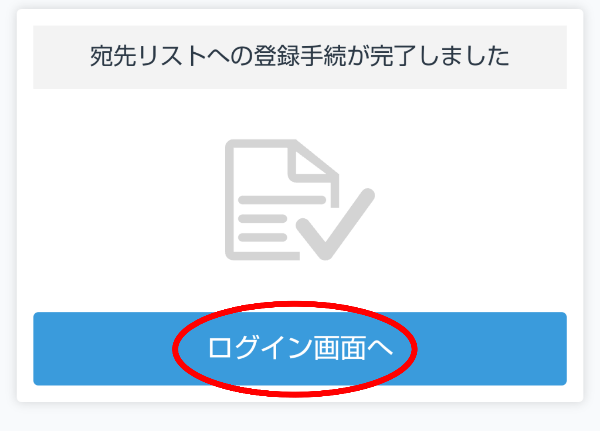
再度、ログインして左上の「≡」⇒「入出金」⇒「暗号資産」⇒「ビットコイン」⇒「送付」をタップ
今、登録した宛先(ULTOREX)にチェック
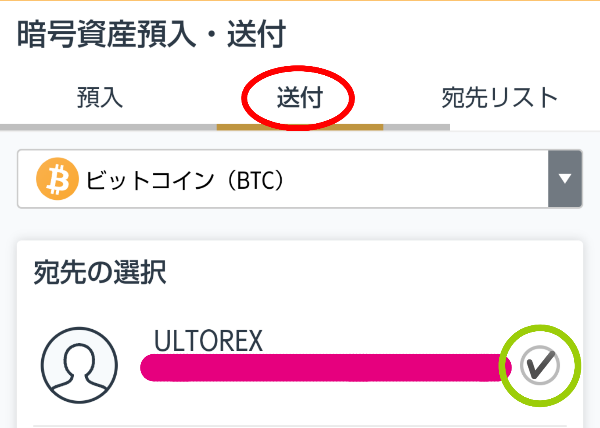
下にスクロールし、ビットコインの送付内容に送付したい数量を入力します。
①送付する数量を入力
今回は先ほど購入した0.00019411 BTCを入力
②「SMSで2段階認証コードを受け取る」をタップ。
③SMSで送られてきた6桁の2段階認証コードを入力
「確認画面へ」をタップ
送付数量の下限は1回あたり0.02BTC、上限は1日あたり10BTCとなっていますが全額送付またはGMOコイン内の送付の場合は下限はありません。
ただし、546satoshi(0.00000546 BTC)以下はブロックチェーンの仕様上、送付できません。
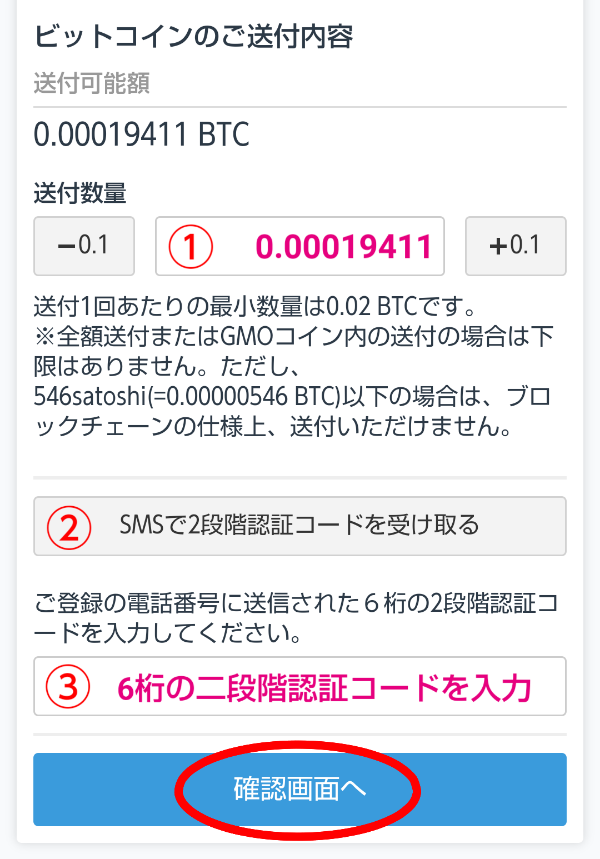



誤ったビットコインアドレスに送付した場合、取り戻す事が出来ない可能性が高いので登録した宛先が間違っていないか確認する意味でもまずは試しに少量の送付で確認しましょう
内容を確認してよろしければ「実行」をタップ
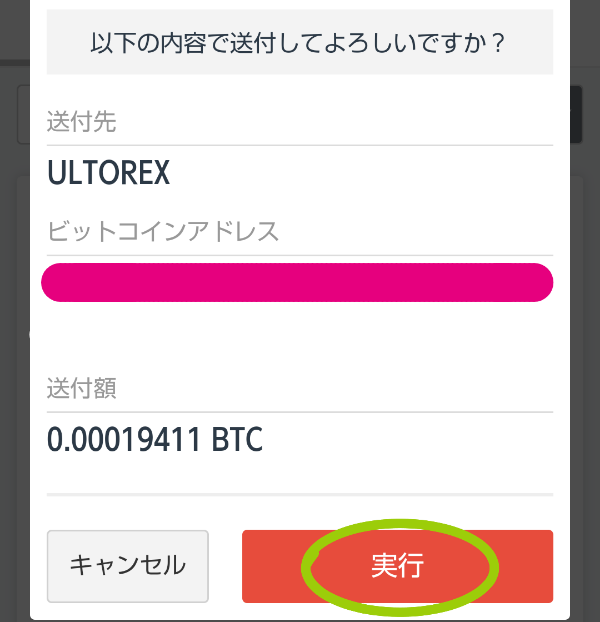
これで送付が受け付けられました。
ULTOREXに着金しているか確認
少し時間を置いてULTOREXのウォレットを確認しましょう。
「アイコン」⇒「History」をタップ
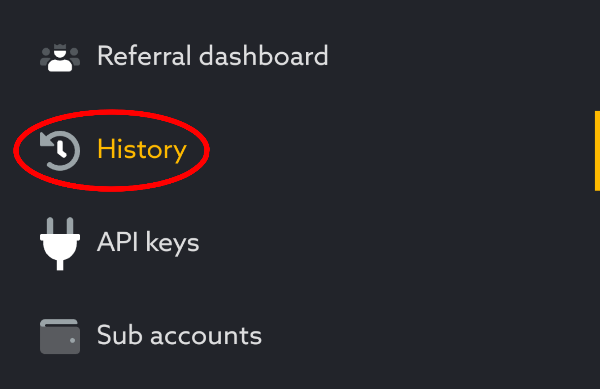
「Assets」⇒Type横の「∨」⇒「Deposit」をタップ
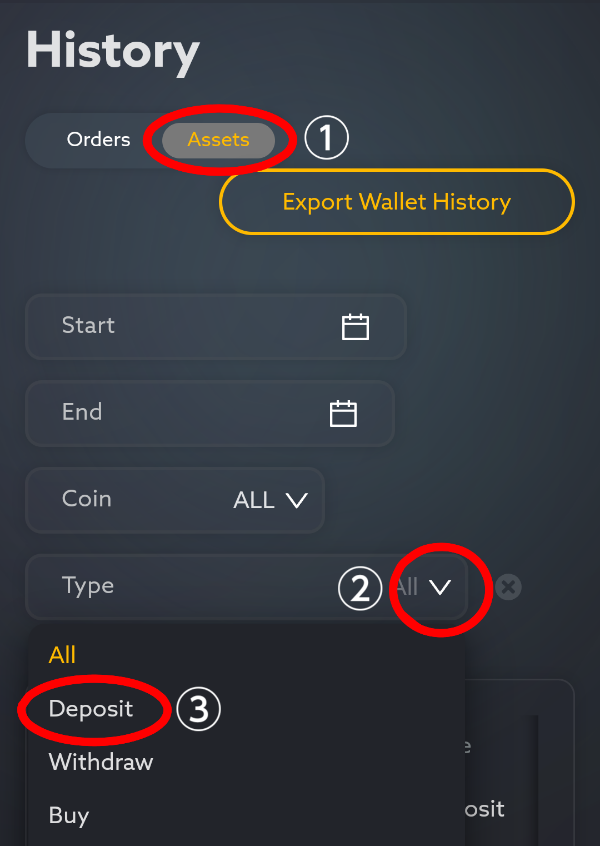
ここで入金確認ができます。
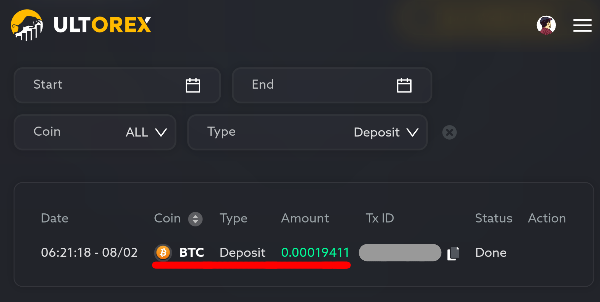



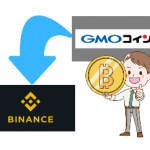
.jpg)




